Cómo transferir datos de iPhone a Android

- 2283
- 347
- Luis Miguel Porras
La transición del iPhone a Android, en mi opinión, es un poco más complicada que en la dirección opuesta, especialmente si ha utilizado varias aplicaciones de Apple durante mucho tiempo (que no se presentan en el mercado de juegos, mientras que las aplicaciones de Google están en la tienda de aplicaciones). Sin embargo, la transferencia de la mayoría de los datos, principalmente contactos, calendario, foto, video y música es bastante posible y se lleva a cabo con relativa facilidad.
En esta instrucción, en detalle sobre cómo transferir datos importantes de iPhone a Android al cambiar de una plataforma a otra. El primer método es universal, para cualquier teléfono Android, el segundo es específico para los modernos teléfonos inteligentes Samsung Galaxy (pero le permite mover más datos y más conveniente). También en el sitio hay una guía separada sobre la transferencia manual de contactos: cómo transferir contactos desde iPhone a Android.
Transferencia de contactos, calendario y fotos de iPhone a Android usando Google Drive
La aplicación Google Drive (Google Disk) está disponible para Apple y Android y, entre otras cosas, le permite cargar fácilmente contactos, calendario y fotos en Google Cloud, y luego cargarlos en otro dispositivo.
Puede hacer esto usando los siguientes pasos simples:
- Instale Google desde la App Store en su iPhone e ingrese la cuenta de Google (la misma que se utilizará en Android. Si aún no ha creado esta cuenta, cree en su teléfono Android).
- En la aplicación de Google, haga clic en el botón Menú y luego, en el icono con la imagen de los seis.

- En la configuración, seleccione "copia de seguridad".
- Encienda los elementos que desea copiar en Google (y luego en el teléfono Android).
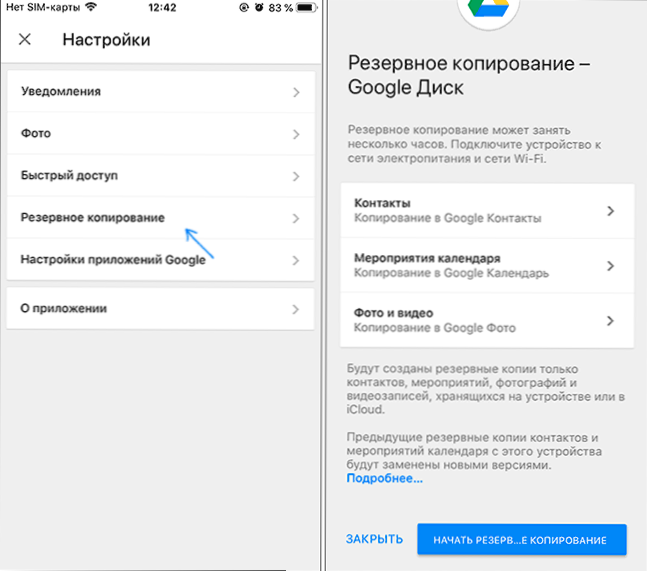
- A continuación, haga clic en "Iniciar copia de seguridad".
De hecho, todo el proceso de transferencia se completa con esto: si se encuentra debajo de su dispositivo Android en la misma cuenta en la que se realizó la copia de seguridad, todos los datos se sincronizarán automáticamente y están disponibles para su uso. Si también desea transferir la música comprada, sobre esto, en la última sección de las instrucciones.
Uso de Samsung Smart Switch para transferir datos desde iPhone
En los teléfonos inteligentes de Android, Samsung Galaxy, existe una oportunidad adicional para transferir datos desde su teléfono anterior, incluido el iPhone, que permite el acceso a una cantidad mucho mayor de datos importantes, incluidos los que son difíciles de transferir (por ejemplo, notas del iPhone).
Los pasos cuando se transfieren (probado en Samsung Galaxy Note 9, deberían funcionar de manera similar en todos los teléfonos inteligentes modernos de Samsung) serán los siguientes:
- Ir a la configuración: una nube y cuentas.
- Abra el elemento Smart Switch.
- Elija cómo transferirá los datos - por wi -fi (desde la cuenta iClod, donde debería haber una copia de reserva del iPhone, ver. Cómo crear un iPhone de copia de seguridad) o por un cable USB directamente con el iPhone (en este caso, la velocidad será más alta y habrá más transferencia de datos disponible).
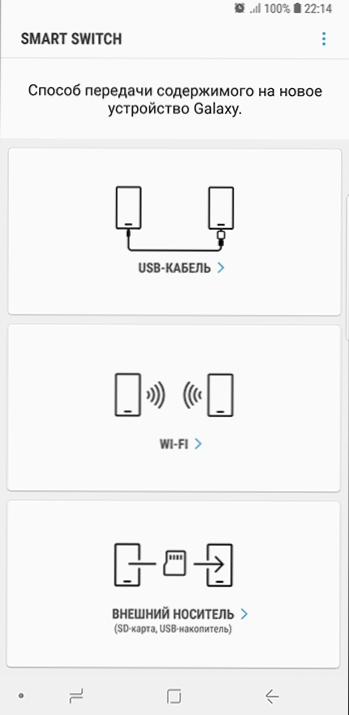
- Haga clic en "Obtener" y luego seleccione "iPhone/iPad".
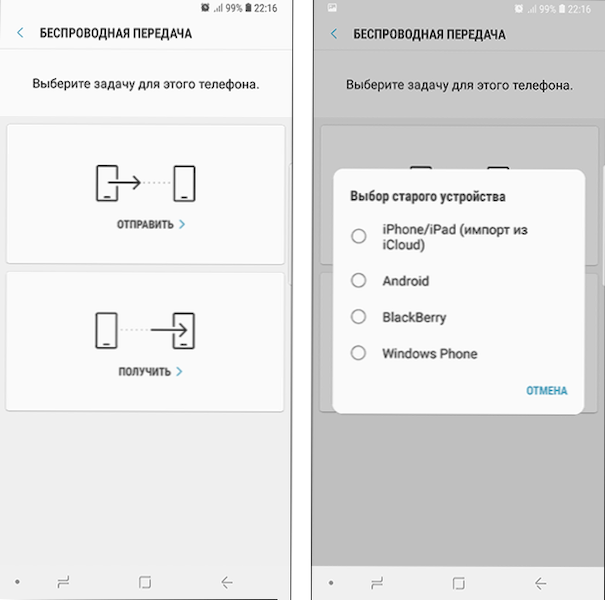
- Cuando se transfiera de ICLUD, se deberá ingresar a Wi-Fi para ingresar su cuenta de iCloud (así como, tal vez, el código que se mostrará en el iPhone para la autenticación de dos factores).
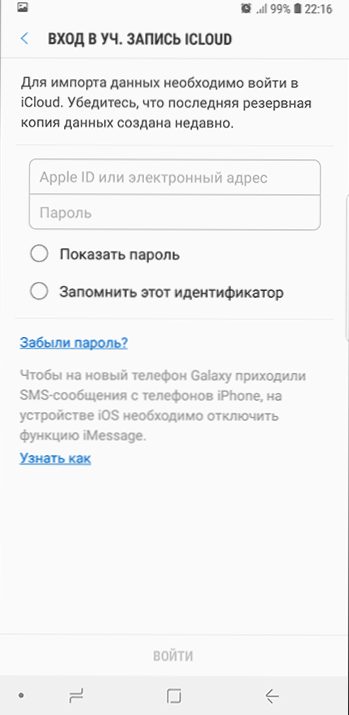
- Al transferir datos en un cable USB, conéctelo como se muestra en la imagen: en mi caso, la Nota 9 está conectada al Adaptador USB -C - USB, en él - el cable del rayo del iPhone. Después de la conexión, después de la conexión, deberá confirmar la confianza en el dispositivo.
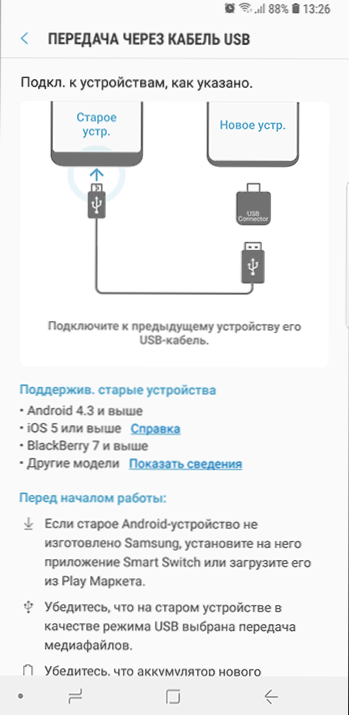
- Elija qué datos necesita descargar desde el iPhone a Samsung Galaxy. En el caso de usar el cable, contactos, mensajes, calendario, notas, marcadores y configuraciones/letras, correo electrónico, alarmas guardadas, parámetros de Wi-Fi, papel tapiz, música, fotos, videos y otros documentos están disponibles. Y también, si Android ya ha ingresado a la cuenta de Google, aplicaciones que están disponibles tanto para iPhone como para Android. Presione el botón "pasar".
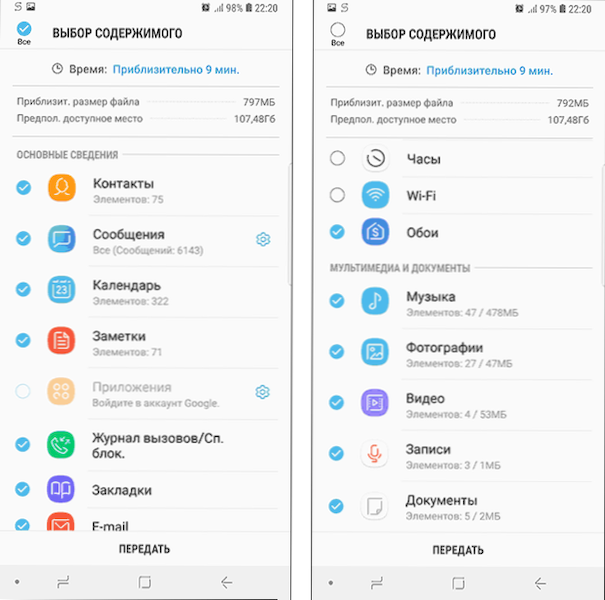
- Espere el final de la transferencia de datos del iPhone al teléfono Android.
Como puede ver, al usar este método, puede transferir rápidamente casi cualquiera de sus datos y archivos desde iPhone a dispositivo Android.
información adicional
Si en el iPhone usó la suscripción de Apple, transfiérala al cable o de alguna manera, tal vez no debería: Apple Music es la única aplicación Apple que también está disponible para Android (puede descargar en Play Market) y su suscripción a ella estará activo, así como el acceso a todos los álbumes o composiciones adquiridas anteriormente.
Además, si utiliza instalaciones de almacenamiento en la nube "universal" disponibles tanto para iPhone como para Android (OneDrive, Dropbox, Yandex Disc), entonces el acceso a los datos como fotos, videos y otros del nuevo teléfono no será un problema.

